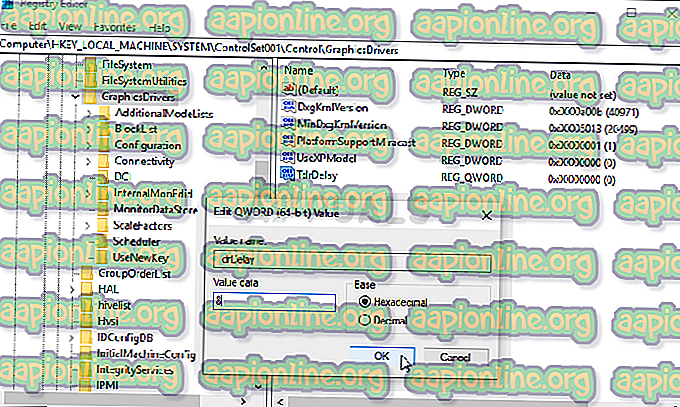Windows에서 NieR Automata White Screen 오류를 수정하는 방법?
NieR : Automata는 2017 년에 출시 된 액션 롤 플레잉 게임이며 NieR이라는 2010 년의 후속 비디오 게임입니다. 지구의 침략자들이 만든 인간과 기계 사이의 대리 전쟁을 다룬다. 이 게임은 성공했지만 많은 PC 사용자가 게임 화면이 흰색으로 바뀌고 백그라운드 음악이 계속 재생되는 것 외에는 아무 일도 일어나지 않는 "죽음의 흰색 화면"에 대해 불평했습니다.

이 문제는 종종 AMD Radeon 사용자에게 발생했지만 다른 사람들에게도 발생합니다. 운 좋게도, 문제에 직면 한 다른 플레이어들은 문제를 해결하기위한 방법을 생각 해냈으므로 아래에서 확인하십시오!
Windows에서 NieR : Automata를 재생하는 동안 백색 화면의 원인은 무엇입니까?
이 문제에는 몇 가지 원인이 있습니다. 시나리오에서 오류를 일으킨 원인을 결정하면 가장 적합한 방법을 쉽게 선택할 수 있으므로 매우 유용 할 수 있습니다. 이렇게하면 시간과 신경이 절약됩니다! 아래 목록을 확인하십시오.
- 그래픽 드라이버 – NVIDIA와 AMD 모두 NieR : Automata를 재생하는 동안 나타나는 드라이버 버그를 인정했으며 새 버전을 출시했습니다. 문제를 해결하기 위해 설치하십시오!
- 설정 변경 – 구성 파일을 조정하여 게임 성능을 향상 시키려면 변경 조합으로 인해이 문제가 발생했을 수 있습니다. 조정 한 파일을 삭제하면 게임이 처음부터 다시 생성하게됩니다!
- 그래픽 카드 복구 시간이 짧음 – 드라이버 충돌없이 그래픽 카드가 응답하는 시간을 연장하면 흰색 화면 문제를 방지하고 게임 충돌을 줄일 수 있습니다.
- 그래픽 설정 – AA 및 FXAA와 같은 일부 그래픽 설정은이 문제를 일으키는 것으로 입증되었으므로 게임에서 사용하지 않는 것이 좋습니다.
해결 방법 1 : 그래픽 카드 드라이버 업데이트
컴퓨터에 최신 드라이버가 설치되어 있어야합니다. 특히 최신 드라이버를 당연한 것으로 여기는 최신 게임을 즐기는 게이머라면 더욱 그렇습니다. 이 버그는 엔비디아와 AMD 사용자 모두에게 악명이 높았습니다. 두 회사 모두이 게임 전용 패치를 발표했기 때문입니다. 아래 지침에 따라 최신 드라이버를 다운로드하십시오!
- 시작 메뉴를 열고“ 장치 관리자 ”를 입력 한 다음 상단의 이름을 클릭하여 사용 가능한 검색 결과 목록에서 해당 메뉴를 선택하십시오. Windows 키 + R 키 콤보 를 사용하여 텍스트 상자에“ devmgmt.msc ”에 실행 유형을 표시하고 확인을 클릭하여 실행할 수도 있습니다.

- 컴퓨터에있는 카드의 비디오 카드 드라이버를 설치하려면 디스플레이 어댑터 섹션을 확장하고 그래픽 카드를 마우스 오른쪽 단추로 클릭 한 다음 장치 제거를 선택하십시오 .

- 현재 그래픽 장치 드라이버의 제거를 확인하고 프로세스가 완료 될 때까지 기다리라는 팝업 대화 상자를 확인하십시오.
- NVIDIA 또는 AMD의 그래픽 카드 드라이버에서 카드 및 운영 체제에 대한 필수 정보를 찾은 다음 검색 또는 제출을 클릭하십시오 .

- 사용 가능한 모든 드라이버 목록이 나타납니다. 최신 드라이버가 나올 때까지 아래로 스크롤하고 이름과 다운로드 버튼을 차례로 클릭하십시오. 컴퓨터에 저장하고 연 다음 화면의 지시를 따릅니다 .
- 문제가 해결되었는지, NieR : Automata!를 재생하는 동안 흰색 화면이 계속 나타나는지 확인하십시오.
해결 방법 2 : 구성 파일 삭제
많은 사용자가 게임을 더 잘 실행하기 위해 설정을 변경하거나 다른 사람의 구성 파일을 다운로드하기를 원하기 때문에 변경했을 수있는 일부 설정으로 인해 흰색 화면 문제가 발생할 수 있습니다. 구성 파일을 삭제하기 만하면 게임에서 다른 구성 파일이 만들어져 모든 게임 관련 설정을 효과적으로 재설정하고이 문제를 해결할 수 있습니다.
- 폴더를 열고 왼쪽 탐색 창 에서이 PC 또는 내 컴퓨터 를 클릭하거나 시작 메뉴에서이 항목을 검색하여 파일 탐색기 에서 구성 폴더 위치로 이동하십시오.

- 어쨌든이 PC 또는 내 컴퓨터에서 두 번 클릭하여 로컬 디스크를 열고 사용자 >> 계정 이름 >> 문서 >> 내 게임 >> NieR_Automata로 이동하십시오 . Windows 10 사용자는 오른쪽 탐색 메뉴에서 파일 탐색기를 연 후 문서로 간단히 이동할 수 있습니다.
- ' Graphics '라는 파일을 마우스 오른쪽 버튼으로 클릭하십시오 . ini '를 표시하고 상황에 맞는 메뉴에서 삭제 를 선택하십시오. 나타나는 대화 상자를 확인하십시오. SystemData.dat 파일에 대해 동일한 프로세스를 반복하십시오.

- 게임을 다시 실행하여 게임에 흰색 화면 문제가 계속 나타나는지 확인하십시오!
해결 방법 3 : 그래픽 카드 성능 타이머 비활성화
그래픽 카드 드라이버가 충돌하기 전에 시스템이 대기하는 기간이 있습니다. 그래픽 카드의 응답없이 해당 시간이 지나면 드라이버가 충돌하고 게임에 오류 또는 그래픽 문제가 표시 될 수 있습니다. 이 시간을 늘리거나 완전히 비활성화하면이 문제를 해결하는 데 도움이 될 수 있습니다. 여전히 다른 앱 및 게임에서는 불안정 할 수 있으므로 이러한 변경 사항이 발견되면이 단계를 실행 취소하십시오.
- 레지스트리 키를 편집 할 것이므로 다른 문제를 방지하기 위해 레지스트리를 안전하게 백업하기 위해 게시 한이 기사를 확인하는 것이 좋습니다. 그러나 단계를주의 깊고 올바르게 수행하면 아무런 문제가 발생하지 않습니다.
- 검색 키, 시작 메뉴 또는 Windows 키 + R 키 조합으로 액세스 할 수있는 실행 대화 상자에 "regedit"를 입력하여 레지스트리 편집기 창을 엽니 다. 왼쪽 분할 창을 탐색하여 레지스트리에서 다음 키로 이동하십시오.
HKEY_LOCAL_MACHINE \ SYSTEM \ ControlSet002 (때때로 ControlSet001이라고 함) \ Control \ GraphicsDrivers

- 이 키를 클릭하고 이름이 TdrDelay 인 항목을 찾으 십시오 . 없는 경우 창의 오른쪽을 마우스 오른쪽 단추로 클릭하고 새로 만들기 >> DWORD (32 비트) 값 또는 새로 만들기 >> QWORD (64 비트) 값을 선택하여 TdrDelay 라는 새 DWORD (QWORD) 값 항목을 만듭니다. Windows 설치에서. 마우스 오른쪽 버튼으로 클릭하고 상황에 맞는 메뉴에서 수정 옵션을 선택하십시오.

- 편집 창의 값 데이터 섹션에서 값을 8로 변경하고 변경 사항을 적용하십시오. 베이스가 10 진수로 설정되어 있는지 확인하십시오. 이 과정에서 나타날 수있는 보안 대화 상자를 확인 하십시오.
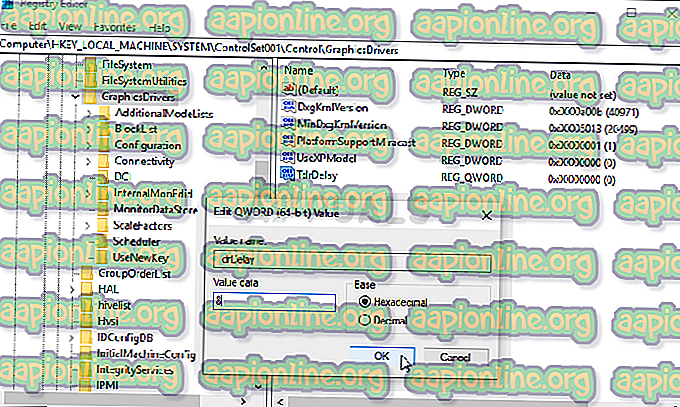
- 이제 시작 메뉴 >> 전원 버튼 >> 다시 시작 을 클릭하여 컴퓨터를 수동으로 다시 시작 하고 문제가 사라 졌는지 확인할 수 있습니다. 아마도 문제가 즉시 해결 될 것입니다.
해결 방법 4 : AA 및 FXAA 비활성화, VSync를 적응 형으로 설정
이 방법은 대부분 설정에 따라 다르며 일부 사용자에게는 효과가 있지만 다른 사용자에게는 차이가 없습니다. 그러나이 설정을 변경해도 연주 경험에 큰 영향을 미치지 않으며 아래 제시된 단계를 시도해도 잃을 것이 없습니다!
- 아이콘이없는 빈면에서 바탕 화면을 마우스 오른쪽 버튼으로 클릭하고 상황에 맞는 메뉴에서 NVIDIA Control Panel 항목을 선택하십시오. 시스템 트레이에서 NVIDIA 아이콘을 두 번 클릭해도 나타납니다. NVIDIA 제어판은 큰 아이콘 보기로 전환하여 찾아 제어판 에 위치 할 수도 있습니다.

- 왼쪽 탐색 창의 3D 설정 섹션에서 왼쪽 탐색 쪽의 3D 설정 관리를 클릭하고 프로그램 설정으로 이동 합니다
- 추가를 클릭하고 NieR : Automata를 시작하는 데 사용되는 실행 파일을 PC에서 찾아보십시오. 게임을 설치하기로 결정한 폴더에 있습니다.

- 이 프로그램의 설정 지정 섹션에서 앤티 앨리어싱 – FXAA가 표시 될 때까지 아래로 스크롤하여 설정 열 아래를 클릭하고 끕니다. 앤티 앨리어싱 – 가마 보정 및 앤티 앨리어싱 – 모드에 대해서도 동일하게 반복하십시오!
- 수직 동기에 도달 할 때까지 맨 아래로 스크롤하십시오. 수직 동기화를 클릭하고 적응을 선택하십시오!

- 변경 사항을 적용 하고 NieR : Automata를 다시 열어 흰색 죽음의 화면이 여전히 나타나는지 확인하십시오!